Linux环境下nodejs环境的搭建以及配置,使用nodejs编写工具与简化less编译
由于我的服务器是买的云服务器,因此整个是连接ssh进行配置的
LNMP
<code>由于云服务器刚使用不久,此前一直是只安装了centos 6.5版本的裸机,因此这次顺道配置了LNMP,整个LNMP环境的安装和LAMP环境的搭建基本一致。附本人参照的配置博客:http://www.cnblogs.com/xiaoit/p/3991037.html,这篇博客只是基础的安装LNMP,并测试Nginx解析php脚本文件,并未对各个环节做详细配置说明,如果想看详细的配置,请自行百度。 </code>
node.js安装
<code>在Node.js上下载安装包,非源码包,因为安装包是已经被编译过,可以直接使用,源码包安装的话,繁琐坑多。 1.在安装之前首先核对自己的系统位数 </code>
<code>getconf LONG_BIT</code>

<code>2.在node.js上下载相应版本的安装包(https://nodejs.org/en/download/) </code>

<code>3.通过ftp上传到自己的云服务器上 4.解压缩文件 $tar xvJf ***.tar.xz 5.移动解压缩的文件到node $mv *** node 6.因为安装包已经被编译过,因此不需要再安装,直接可以使用,但是为了以后使用的方便,进行环境变量的配置 export PATH=/root/node/bin (如果不确定自己的文件夹路径,可以使用 find /path -name node进行查询) 7.然后 node -v 和npm -v进行测试! </code>

使用node.js编写less
<code>1.安装less,在node/lib/node_modules目录下, $cd node/lib/node_modules 2.#npm install less 3.#less --help 进行测试环境是否装好 </code>

按q键退出当前操作
<code>4.编写代码,测试less环境 </code>
<code><span>@<span>color:</span> #<span>4</span>D926F</span>;
<span>#header</span><span>{
<span><span>color</span>:<span> @color</span></span>;
<span>}</span></span><span>h2</span><span>{
<span><span>color</span>:<span> @color</span></span>;
<span>}</span></span></code><code>5.输入:lessc /Users/vickay/Desktop/testLess.less /Users/vickay/Desktop/testLess1.css ,可以在桌面生成css文件 </code>

<code>6.如果在编译过程中想要将css文件压缩,则输入:lessc -x /Users/vickay/Desktop/testLess.less /Users/vickay/Desktop/testLess.css ,只是比5多了-x参数,在执行过程中,会有以下提示: </code>

<code>7.生成css文件内容的比较 </code>

以上就介绍了 Linux环境下nodejs环境的搭建以及配置,使用nodejs编写工具与简化less编译,包括了方面的内容,希望对PHP教程有兴趣的朋友有所帮助。

热AI工具

Undresser.AI Undress
人工智能驱动的应用程序,用于创建逼真的裸体照片

AI Clothes Remover
用于从照片中去除衣服的在线人工智能工具。

Undress AI Tool
免费脱衣服图片

Clothoff.io
AI脱衣机

Video Face Swap
使用我们完全免费的人工智能换脸工具轻松在任何视频中换脸!

热门文章

热工具

记事本++7.3.1
好用且免费的代码编辑器

SublimeText3汉化版
中文版,非常好用

禅工作室 13.0.1
功能强大的PHP集成开发环境

Dreamweaver CS6
视觉化网页开发工具

SublimeText3 Mac版
神级代码编辑软件(SublimeText3)
 nvm 怎么删除node
Dec 29, 2022 am 10:07 AM
nvm 怎么删除node
Dec 29, 2022 am 10:07 AM
nvm删除node的方法:1、下载“nvm-setup.zip”并将其安装在C盘;2、配置环境变量,并通过“nvm -v”命令查看版本号;3、使用“nvm install”命令安装node;4、通过“nvm uninstall”命令删除已安装的node即可。
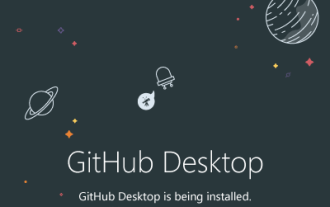 如何在 Windows 11 或 10 上安装 GitHub Desktop?
May 25, 2023 pm 03:51 PM
如何在 Windows 11 或 10 上安装 GitHub Desktop?
May 25, 2023 pm 03:51 PM
第1步:下载GitHubDesktop不想使用命令行安装GitHubDesktop的可以到官网手动下载。访问链接,使用“为Windows64位下载”按钮获取系统上的可执行安装文件。单击它时,将出现一个弹出窗口以保存GitHubDesktopSetup-x64.exe文件。第2步:在Windows11或10上安装GitHubDesktop完成下载过程后,安装文件将在您的系统上。双击它以启动GitHubDesktop的安装过程。稍等几秒,系统很快就会自动
 node项目中如何使用express来处理文件的上传
Mar 28, 2023 pm 07:28 PM
node项目中如何使用express来处理文件的上传
Mar 28, 2023 pm 07:28 PM
怎么处理文件上传?下面本篇文章给大家介绍一下node项目中如何使用express来处理文件的上传,希望对大家有所帮助!
 System76 提示 Fedora Cosmic 将于 2025 年与 Fedora 42 一起发布
Aug 01, 2024 pm 09:54 PM
System76 提示 Fedora Cosmic 将于 2025 年与 Fedora 42 一起发布
Aug 01, 2024 pm 09:54 PM
System76 最近以其 Cosmic 桌面环境引起了轰动,该环境计划于 8 月 8 日与 Pop!_OS 的下一个主要 alpha 版本一起发布。然而,System76 首席执行官 Carl Richell 最近在 X 上发表的一篇文章暗示 Cosmic DE开发商
 适用于台式电脑的 CAMM2:MSI 解释了游戏塔新 RAM 标准的优势
Aug 17, 2024 pm 06:47 PM
适用于台式电脑的 CAMM2:MSI 解释了游戏塔新 RAM 标准的优势
Aug 17, 2024 pm 06:47 PM
第一批用于笔记本电脑的 LPCAMM2 模块已经交付,预计未来台式机主板也将配备 CAMM2。 CAMM2和LPCAMM2彼此不兼容,即使在台式电脑上,客户也需要小心
 Pi Node教学:什么是Pi节点?如何安装和设定Pi Node?
Mar 05, 2025 pm 05:57 PM
Pi Node教学:什么是Pi节点?如何安装和设定Pi Node?
Mar 05, 2025 pm 05:57 PM
PiNetwork节点详解及安装指南本文将详细介绍PiNetwork生态系统中的关键角色——Pi节点,并提供安装和配置的完整步骤。Pi节点在PiNetwork区块链测试网推出后,成为众多先锋积极参与测试的重要环节,为即将到来的主网发布做准备。如果您还不了解PiNetwork,请参考Pi币是什么?上市价格多少?Pi用途、挖矿及安全性分析。什么是PiNetwork?PiNetwork项目始于2019年,拥有其专属加密货币Pi币。该项目旨在创建一个人人可参与
 深入浅析Node的进程管理工具“pm2”
Apr 03, 2023 pm 06:02 PM
深入浅析Node的进程管理工具“pm2”
Apr 03, 2023 pm 06:02 PM
本篇文章给大家分享Node的进程管理工具“pm2”,聊聊为什么需要pm2、安装和使用pm2的方法,希望对大家有所帮助!
 npm node gyp失败怎么办
Dec 29, 2022 pm 02:42 PM
npm node gyp失败怎么办
Dec 29, 2022 pm 02:42 PM
npm node gyp失败是因为“node-gyp.js”跟“Node.js”版本不匹配,其解决办法:1、通过“npm cache clean -f”清除node缓存;2、通过“npm install -g n”安装n模块;3、通过“n v12.21.0”命令安装“node v12.21.0”版本即可。






